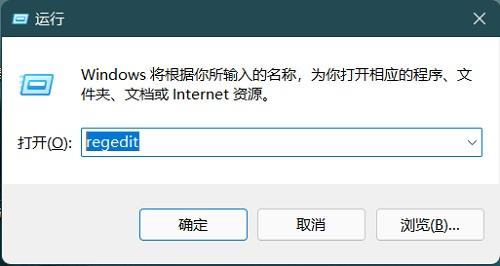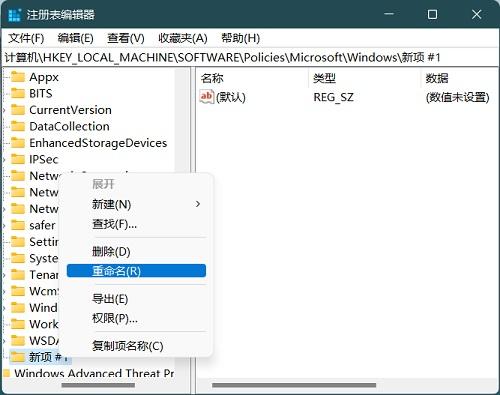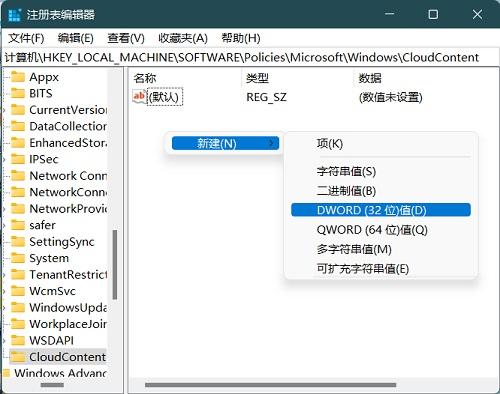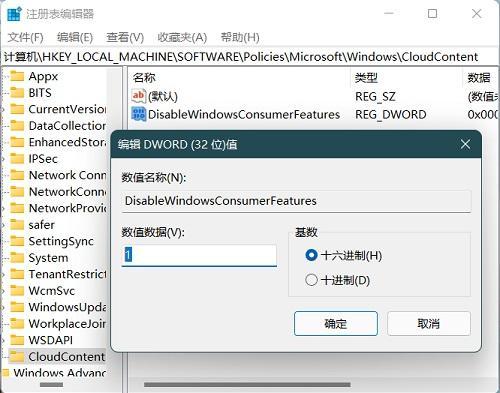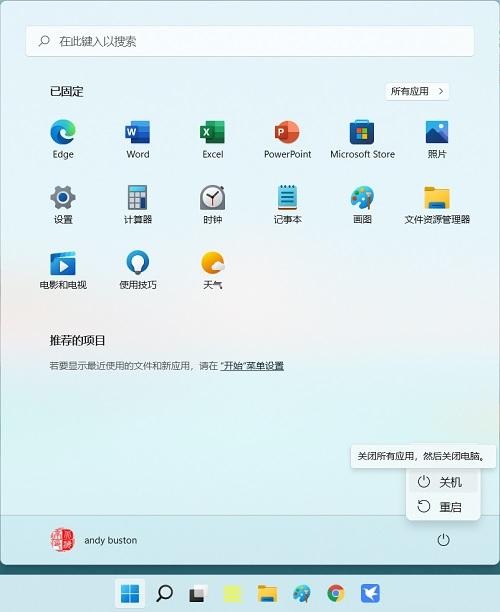禁止Windows应用商店方法:怎么禁用Windows应用商店
时间:2022-03-16 10:57 来源:未知 作者:IT信息技术民工 点击:次
禁止Windows应用商店方法:怎么禁用Windows应用商店 第一步、按下Win+R打开运行命令输入框,输入regedit按回车,打开注册表编辑器
温馨提示:如果弹出计算机账户控制窗口,点击选择“是” 第二步、在注册表编辑器窗口,一次展开并定位到如下位置:HKEY_LOCAL_MACHINE\SOFTWARE\Policies\Microsoft\Windows\ 第三步、对着Windows项,单击鼠标右键,鼠标指向右键菜单中的“新建”,然后点击次级菜单中的“项”
第四步、对着新建项单击鼠标右键,点击右键菜单中的“重命名”,将该项重命名为CloudContent。
第五步、选中CloudContent项,在右侧窗口单击鼠标右键,鼠标指向右键菜单中的“新建”,然后点击次级菜单中的“DWORD(32位)值” 第六步、使用第四步方法,将新建DWORD(32位)值,命名为DisableWindowsConsumerFeatures
第七步、双击DisableWindowsConsumerFeatures的DWORD(32位)值,在编辑DWORD(32位)值编辑窗口,将其值设置为1,然后点击底部“确定”
第八步、重启计算机,使设置生效
|